Whiteboard Copilot muuttaa tapaa, jollaa luot ja teet yhteistyötä. Se voi auttaa sinua:
Se on käytettävissä Whiteboard-työpöytäsovelluksessa, verkkoselaimessa, iPadilla ja Teams-asiakasohjelmassa, jos sinulla on Microsoft 365 Copilot -käyttöoikeus.
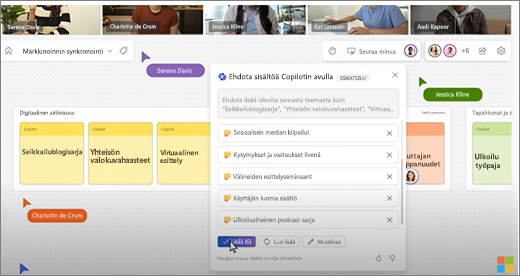
Avaa Whiteboard
-
Valitse vasemmalla olevasta valikosta Sovellukset ja valitse sittenKaikki sovellukset.
-
Valitse Whiteboard (etsi se vierittämällä).
Tai jos käytät TeamsWhiteboardia, katso lisätietoja artikkelista Luonnoslehtiön jakaminen Microsoft Teamsissa.
Huomautus: Katso Microsoft Copilotin tuetut kielet-kohdasta, mitä kieliä voit käyttää.
Uusien ideoiden luominen
Kuvittele, että sinulla on tavoite, mutta et ole varma, mistä aloittaisit tai miten saavuttaisit sen. CopilotWhiteboard auttaa sinua löytämään uusia ideoita, laajentamaan jo olemassa olevia ideoita, tutkimaan eri näkökulmia ja voittamaan luovuuden esteitä.
Ensimmäisen idean keksiminen tyhjälle luonnoslehtiölle on usein vaikeinta uuden suunnitelman aloittamisessa. Copilot voi auttaa sinua alkuun tarjoamalla useita ehdotuksia, kun lisäät kehotteen Ehdota-toiminnolle..
Huomautus: Ehdotukset lisätään luonnoslehtiöön muistilappuina, ei tekstiruutuina.
Voit käyttää Ehdota-toimintoa seuraavilla tavoilla:
-
Työkalurivin Copilot-painike – Valitse Whiteboard-työkalurivin vierestä Copilot -painike. Valitse Copilot-valikosta Ehdota. Kirjoita tekstiruutuun kehote ja valitse Lähetä-nuoli.
-
Hiiren kakkospainikkeella avattava valikko – Napsauta luonnoslehtiössä lehtiön tyhjää aluetta hiiren kakkospainikkeella. Valitse pikavalikosta Kirjoita uudelleen. Kirjoita tekstiruutuun kehote ja valitse Lähetä-nuoli.
-
Valitun muistiinpanon valikko - Valitse luonnoslehtiössä aiemmin luotu muistiinpano. Valitse muistiinpanon työkalurivillä Copilot-valikko ja valitse Ehdota.
Kun olet lähettänyt kehotteen, Copilot antaa useita ehdotuksia ponnahdusikkunassa. Voit valita seuraavista vaihtoehdoista.
-
Lisää, jos haluat sijoittaa ehdotukset luonnoslehtiöön.
-
Luo lisää, jos haluat lisätä ehdotuksia luetteloon.
-
Muokkaa, jos haluat kirjoittaa kehotteen uudelleen.
-
X poistettavan ehdotuksen vieressä.
Lisätietoja Ehdotukset-ominaisuuden käyttämisestä WhiteboardCopilotissa on artikkelissa Uusien ideoiden etsiminen Whiteboardissa Copilotilla.
Organisoi ideasi
Voi olla vaikeaa ymmärtää luonnoslehtiötä, joka on täynnä ideoita, kun rakennetta ei ole. WhiteboardCopilotin avulla ideat on helppo järjestää klustereihin niiden samankaltaisuuden perusteella, jotta voit löytää kuvioita, teemoja ja kategorioita aivoriihessäsi.
Huomautus: Jos haluat käyttää Luokittele-toimintoa, Whiteboardissa on oltava vähintään kaksi muistiinpanoa. Tämä ominaisuus toimii vain muistilapuissa käsinkirjoituksen tai tekstiruutujen sijaan.
Voit käyttää Luokittele-ominaisuutta seuraavilla tavoilla:
-
Työkalurivin Copilot-painike – Valitse Whiteboard-työkalurivin vierestä Copilot -painike. Valitse Copilot-valikosta Luokittele. Copilot valitsee automaattisesti kaikki muistiinpanot luonnoslehtiön näkymässä. Aloita prosessi valitsemalla Luokittele tai lopeta prosessi valitsemalla Peruuta.
-
Vedä ja valitse muistiinpanot - Valitse vaihtonäppäin, pidä sitä painettuna ja vedä sitten niiden muistiinpanojen yli, jotka haluat luokitella. Järjestä korostetut muistiinpanot luokkiin valitsemalla muistiinpanojen työkalurivillä Luokittele.
Copilot luokittelee muistiinpanosi erivärisiin muistiinpanoryhmiin otsikoiden alle. Kun Copilot on luokitellut muistiinpanosi, voit säilyttää ne, palauttaa muistiinpanot uudelleen luokittelemattomiksi tai luoda Copilot-luokittelun uudelleen. Voit sitten muokata, siirtää ja poistaa muistiinpanoja ja otsikoita tarpeen mukaan.
Lisätietoja Luokittele-ominaisuuden käyttämisestä WhiteboardCopilotissa on artikkelissa Uusien ideoiden järjestäminen Whiteboardissa Copilotilla.
Ideoiden ymmärtäminen
Sinulla on ollut loistava aivoriihi-istunto Whiteboardissa ja haluat jakaa tulokset. Tai ehkä kyseessä oli pitkä suunnitteluistunto, ja haluat nopean yhteenvedon. WhiteboardCopilot voi helpottaa monimutkaisten luonnoslehtiöiden ymmärtämistä Tee yhteenveto -ominaisuuden avulla.
Huomautus: Yhteenvetoon sisältyy vain muistilapun sisältö. Jotta voit käyttää Tee yhteenveto -ominaisuutta, luonnoslehtiössä on oltava vähintään yksi muistilappu, mutta suosittelemme, että muistilappuja olisi enemmän kuin yksi, jotta saat ominaisuudesta parhaan hyödyn.
Seuraavassa on joitakin tapoja, joilla voit käyttää Tiivistä-ominaisuutta:
-
Työkalurivin Copilot-painike – Valitse Whiteboard-työkalurivin vierestä Copilot -painike. Luo luonnoslehtiön yhteenveto valitsemalla Copilot-valikosta Tee yhteenveto.
-
Hiiren kakkospainikkeella avattava valikko – Napsauta luonnoslehtiössä lehtiön tyhjää aluetta hiiren kakkospainikkeella. Luo luonnoslehtiön yhteenveto valitsemalla pikavalikosta Tee yhteenveto.
Copilot luo yhteenvedon luonnoslehtiön muistiinpanoista ja sijoittaa sen Loop-komponenttiin, jota voit muokata, kopioida ja jakaa muiden kanssa.
Lisätietoja Luo yhteenveto-ominaisuuden käyttämisestä WhiteboardCopilotissa on artikkelissa Yhteenvedon tekeminen Whiteboardissa Copilotilla.
Joitakin ideoita, joita kannattaa kokeilla
Tässä on muutamia ideoita, joita voit kokeilla CopilotWhiteboardissa:
-
Ehdota nimiä pienelle kahvilalle, joka myy myös kirjoja.
-
Ehdota tehokkaita tapoja vähentää tuotteiden tukipyyntöjen selvittämiseen kuluvaa aikaa. Esimerkiksi: "Luo ennakoivasti tuotetietosivuja loppukäyttäjille."
-
Ehdota käyttäjien yleisimmin havaitsemia hyviä ominaisuuksia tuotteelle <tuotteen nimi>.
-
Ehdota suunnitelmia kirjan <kirjan nimi> lukemista varten.
-
Ehdota viittä markkinointislogania uuden juoksukenkätuotteen lanseerausta varten.
Lisätietoja
Whiteboardin Copilotin usein kysytyt kysymykset











